Slik deaktiverer du hyperlinks i Microsoft Word

Når du skriver inn en web- eller e-postadresse i Word, kan du legge merke til at programmet formaterer det automatisk som en direkte hyperkobling. Dette er en innstilling i Words AutoFormat-funksjon som er aktivert som standard, men kan enkelt slås av.
Live web-hyperkoblinger i Word kan du trykke på "Ctrl" og klikke på en web-hyperkobling for å åpne den webadressen i en nettleser. For hyperlinks for e-postadresser kan du trykke på "Ctrl" og klikke på e-postadressen for å åpne standard e-postprogrammet og automatisk sette inn e-postadressen i feltet Til.
Hvis du ikke vil ha web og e-post adresser konvertert til live-hyperkoblinger, viser vi deg hvordan du slår av denne AutoFormat-innstillingen. Klikk på "File" -fanen.
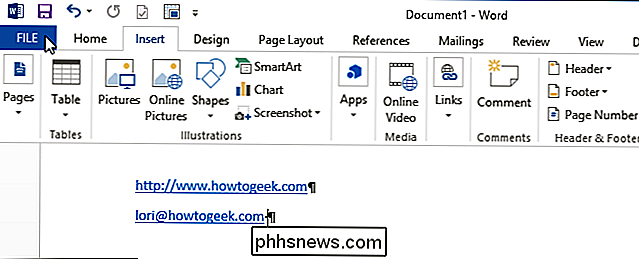
I listen over elementer til venstre klikker du på "Valg."
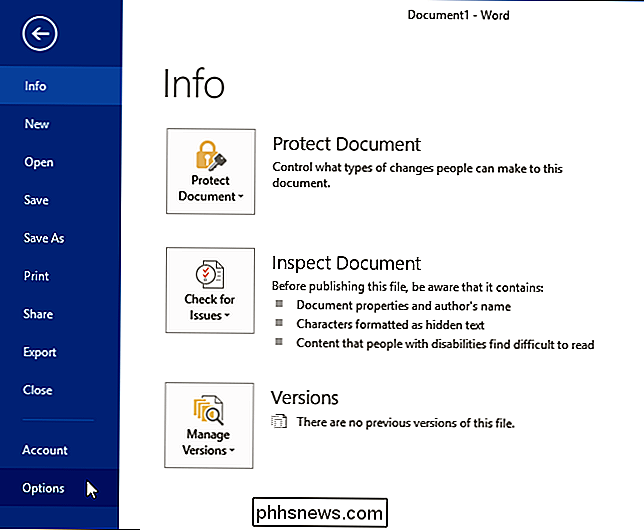
I dialogboksen "Ordalternativer" klikker du på "Proofing" i listen over elementer til venstre.
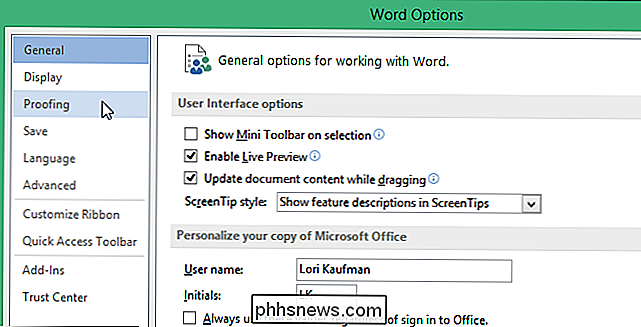
I "AutoCorrect Options" -delen klikker du på "AutoCorrect Options" -knappen.
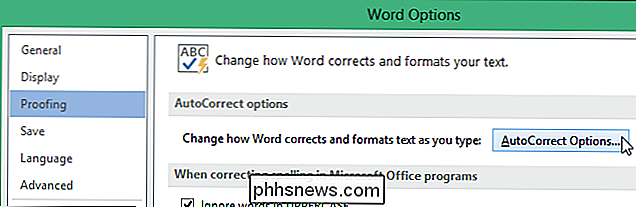
I dialogboksen "AutoCorrect" klikker du kategorien "AutoFormat som du skriver".
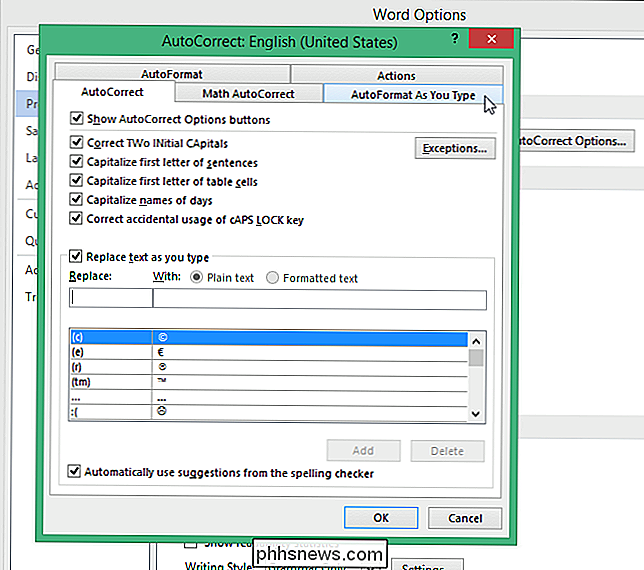
I "Erstatt mens du skriver" seksjon, merk av for "Internet og nettverksbaner med hyperkoblinger", så det er ingen merket i boksen.
MERK: "AutoFormat" -fanen har noen av de samme innstillingene, men det er en litt annen funksjon. Innstillingene på fanen "AutoFormat" er for automatisk formatering av eksisterende Word-dokumenter, i stedet for å automatisk formatere tekst mens du skriver.
Klikk på "OK" for å godta endringen og lukk dialogboksen.
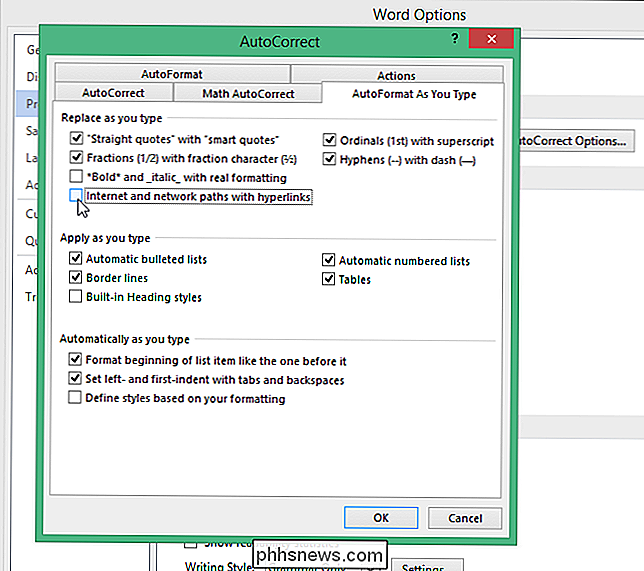
Du blir returnert til "Word Options" dialogboksen. Klikk på "OK" for å lukke det.

Nå, når du skriver inn web- og e-postadresser, forblir de formatert som vanlig tekst og ikke konvertert til direkte hyperkoblinger.
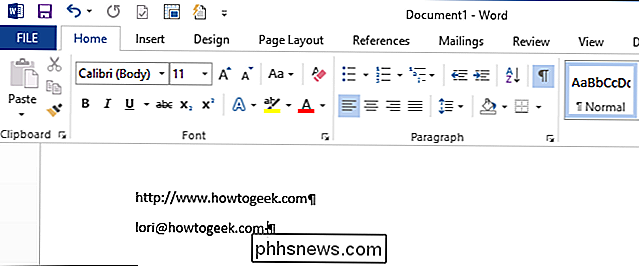
Hvis du har et dokument som allerede inneholder web- og e-postadresser formatert som hyperkoblinger, og du vil fjerne koblingene, velg hele dokumentet og trykk "Ctrl + Shift + F9" for å fjerne alle hyperkoblinger.
MERK: Ved å trykke på "Ctrl + Shift + F9" slettes alle typer felt, slik at som feltkoder, i dokumentet ditt, ikke bare web- og e-postkoblinger.

Slik feilsøker du og rekalibrerer Xbox One's Kinect
Din Xbox One's Kinect skal "bare fungere" etter at du har konfigurert det, men noen ganger kan du oppleve problemer med stemme- eller folkegjenkjenning. Du kan kalibrere og tilbakestille Kinect for å fikse disse og andre problemer. Pass på at Kinect er aktivert Først må du sørge for at Kinect er aktivert.

Slik forhåndsviser du en fil i Ubuntu's filbehandling (som "Quick Look" i macOS)
Noen ganger trenger du ikke å åpne et bilde i et bilderedigeringsprogram - du vil bare ha for å sikre hvilken fil som er. I stedet for å åpne hver fil, kan du forhåndsvise hver i Ubuntus filbehandlingsprogram, Nautilus, uten å åpne dem. Vi viser deg hvordan du installerer og bruker et tillegg for Nautilus, kalt GNOME Sushi, som tillater Du kan forhåndsvise bildefiler, tekstfiler, PDF-filer, LibreOffice-filer og til og med mediefiler ved å trykke på mellomromstasten.



